Description
Micro Focus Together, trước đây được gọi là Borland TogetherSoft Together, là một công cụ phát triển phần mềm kết hợp môi trường phát triển tích hợp (IDE) Java với khả năng mô hình hóa UML. Nói đơn giản hơn, nó cho phép bạn thực hiện cả việc viết mã Java và thiết kế phần mềm của mình trong cùng một môi trường.
Tính năng của phần mềm Micro Focus Together
Dưới đây là một số tính năng chính của phần mềm Micro Focus Together:
-
IDE Java mạnh mẽ: bao gồm các tính năng như tô màu cú pháp, hoàn thành mã tự động, gỡ lỗi, và tích hợp kiểm thử đơn vị.
-
Mô hình hóa UML toàn diện: hỗ trợ tạo và chỉnh sửa các biểu đồ UML như lớp, thành phần, hoạt động, trạng thái và triển khai.
-
Tích hợp chặt chẽ giữa mã và mô hình: các thay đổi trong mã tự động phản ánh trong mô hình và ngược lại, giúp đảm bảo tính nhất quán giữa thiết kế và mã.
-
Tái sử dụng mã mạnh mẽ: cung cấp tính năng phân tích mã và thiết kế, giúp bạn xác định và tái sử dụng các thành phần mã và mô hình sẵn có.
-
Hỗ trợ đa ngôn ngữ: ngoài Java, còn hỗ trợ các ngôn ngữ lập trình khác như C++, C#, Python, Visual Basic, và Ruby.
-
Kiểm soát phiên bản tích hợp: cho phép bạn theo dõi các thay đổi trong mã và mô hình, giúp tăng cường tính cộng tác và quản lý dự án.
Các tính năng này giúp Micro Focus Together trở thành một công cụ phát triển phần mềm mạnh mẽ và toàn diện có thể được sử dụng cho nhiều loại dự án.
Hướng dẫn cài đặt phần mềm Micro Focus Together
Chuẩn bị
Trước khi cài đặt Micro Focus Together, bạn cần chuẩn bị những thứ sau:
- Một máy tính chạy hệ điều hành Windows 10 hoặc Windows Server 2019.
- Kết nối Internet để tải xuống tệp cài đặt.
Tải xuống tệp cài đặt
Bạn có thể tải xuống tệp cài đặt Micro Focus Together từ trang web chính thức của nhà phát triển.
Sau khi tải xuống tệp cài đặt, hãy lưu nó vào một vị trí dễ nhớ.
Cài đặt
Để cài đặt Micro Focus Together, hãy làm theo các bước sau:
-
Nhấp đúp vào tệp cài đặt để bắt đầu quá trình cài đặt.
-
Nhấp vào Next để tiếp tục.
-
Chọn ngôn ngữ cài đặt và nhấp vào Next.
-
Chấp nhận các điều khoản sử dụng và nhấp vào Next.
-
Chọn thư mục cài đặt và nhấp vào Next.
-
Nhấp vào Install để bắt đầu quá trình cài đặt.
-
Chờ quá trình cài đặt hoàn tất và nhấp vào Finish để khởi chạy phần mềm.
Khởi chạy phần mềm
Sau khi cài đặt, bạn có thể khởi chạy phần mềm bằng cách nhấp đúp vào biểu tượng Micro Focus Together trên màn hình.
Cài đặt cơ sở dữ liệu
Micro Focus Together yêu cầu một cơ sở dữ liệu để lưu trữ dữ liệu của nó. Bạn có thể cài đặt cơ sở dữ liệu SQL Server hoặc Oracle.
Cài đặt SQL Server
Để cài đặt SQL Server, hãy làm theo các bước sau:
- Tải xuống tệp cài đặt SQL Server từ trang web chính thức của Microsoft.
- Chạy tệp cài đặt và làm theo hướng dẫn trên màn hình.
- Sau khi cài đặt SQL Server, hãy tạo một cơ sở dữ liệu mới để lưu trữ dữ liệu của Micro Focus Together.
Cài đặt Oracle
Để cài đặt Oracle, hãy làm theo các bước sau:
- Tải xuống tệp cài đặt Oracle từ trang web chính thức của Oracle.
- Chạy tệp cài đặt và làm theo hướng dẫn trên màn hình.
- Sau khi cài đặt Oracle, hãy tạo một cơ sở dữ liệu mới để lưu trữ dữ liệu của Micro Focus Together.
Cấu hình
Sau khi cài đặt cơ sở dữ liệu, bạn cần cấu hình Micro Focus Together để kết nối với cơ sở dữ liệu đó.
Để cấu hình Micro Focus Together, hãy làm theo các bước sau:
-
Khởi chạy Micro Focus Together.
-
Trong cửa sổ Welcome, nhấp vào Configure.
-
Trong cửa sổ Configuration Wizard, chọn Database và nhấp vào Next.
-
Trong cửa sổ Database Configuration, nhập thông tin kết nối cơ sở dữ liệu của bạn và nhấp vào Next.
-
Nhấp vào Finish để lưu cấu hình của bạn.
Kết luận
Với các hướng dẫn trên, bạn có thể cài đặt thành công phần mềm Micro Focus Together trên máy tính của mình.
Một số lưu ý khi cài đặt Micro Focus Together
- Trước khi cài đặt Micro Focus Together, hãy đảm bảo rằng máy tính của bạn đáp ứng các yêu cầu hệ thống tối thiểu.
- Nếu bạn cài đặt Micro Focus Together trên máy tính chạy Windows Server, bạn cần có quyền quản trị viên để cài đặt.
- Nếu bạn cài đặt Micro Focus Together trên máy tính chạy Windows 11, bạn cần bật tính năng Windows Subsystem for Linux (WSL).
Cài đặt Micro Focus Together trên môi trường đám mây
Micro Focus Together cũng có thể được triển khai trên môi trường đám mây, chẳng hạn như Microsoft Azure hoặc Amazon Web Services. Để cài đặt Micro Focus Together trên môi trường đám mây, bạn cần tạo một máy ảo và cài đặt Micro Focus Together trên máy ảo đó.
Mua phần mềm Micro Focus Together ở đâu?
Trải qua nhiều năm phát triển, Tri Thức Software đã được sự tin tưởng của nhiều khách hàng trên thế giới và Việt Nam. Hiện nay chúng tôi đã trở thành doanh nghiệp hoạt động chuyên nghiệp trong lĩnh vực tư vấn và cấp phép phần mềm Micro Focus Together có bản quyền và các thiết bị CNTT lớn tại Việt Nam. Cung cấp nhiều giải pháp phần mềm trọn gói cho nhiều khách hàng từ đa ngành nghề và đa hình thức tư nhân, nhà nước, giáo dục,…chúng tôi có đội ngũ tư vấn, kỹ thuật, triển khai và thương mại, chăm sóc có kinh nghiệm sẽ hỗ trợ phục vụ khách hàng tốt nhất. Để được tư vấn và hỗ trợ giá tốt hơn, Quý khách hãy liên lạc với đội ngũ kinh doanh và hỗ trợ kỹ thuật của chúng tôi qua hotline (028) 22443013.
Ghi chú: Giá tham khảo cho số lượng 1 và thay đổi theo tỷ giá và số lượng. Quý khách vui lòng liên hệ Tri Thức để có giá chính xác vào thời điểm mua hàng.

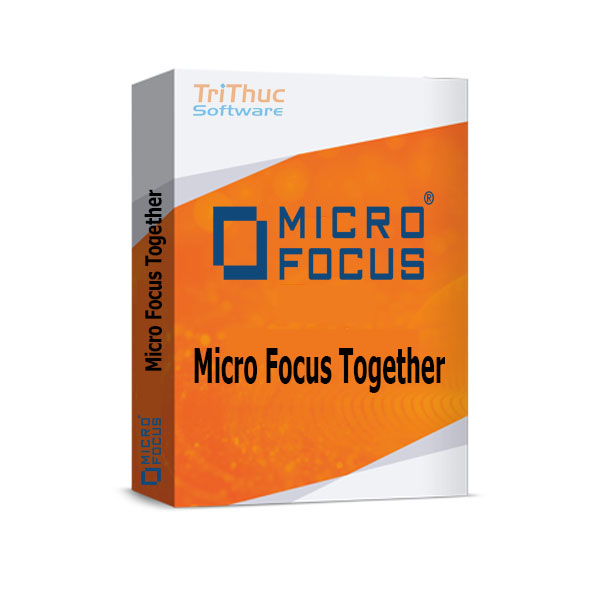
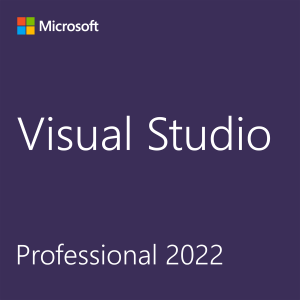


Reviews
There are no reviews yet.